O aplicativo Fotos do Windows 11 geralmente é considerado apenas um visualizador de imagens padrão. Mas você sabia que por trás de sua aparência simples, existem recursos poderosos que podem mudar a maneira como você edita fotos e vídeos? Alguns deles estão no mesmo nível de ferramentas profissionais como Photoshop ou Lightroom e, surpreendentemente, esses recursos são gratuitos!
Muitos usuários do Windows 11 perdem o grande potencial do aplicativo porque seus recursos estão ocultos ou mal promovidos pela Microsoft. Como resultado, eles estão se voltando para aplicativos de terceiros mais complicados e pagos. Na verdade, utilizando edição com inteligência artificial, atalhos secretos e ferramentas integradas, você pode produzir trabalhos visuais profissionais sem instalar nenhum software adicional.
Recurso 1: Remoção de plano de fundo com inteligência artificial – Remoção automática de plano de fundo em 1 clique!
O recurso Remove Background no Windows 11 Photos usa tecnologia avançada de IA para separar instantaneamente objetos do plano de fundo, sem a necessidade de habilidades de edição manual!
Modo de Utilização:
- Abra a imagem no aplicativo Photos.
- Clique no botão “Remove Background” na barra de ferramentas superior.
- Acabar! O fundo desaparece instantaneamente com alta precisão.
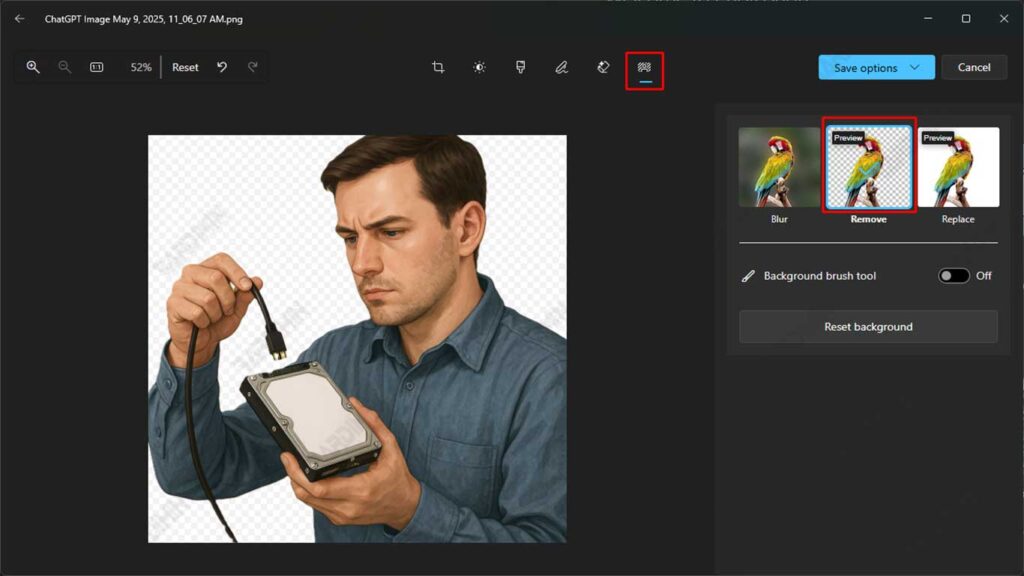
– Use o atalho Ctrl + Shift + B para acesso super rápido!
– Os resultados podem ser exportados para Paint 3D ou outros aplicativos para edição avançada.
Recurso 2: Retoque de pele com um clique – Corrija instantaneamente a pele facial!
O próximo recurso que os usuários raramente conhecem é o retoque de pele com um clique por meio do modo “Auto Enhance” no Windows 11 Photos. Com esse recurso, os usuários podem suavizar automaticamente a aparência do rosto com apenas um clique. Essa tecnologia funciona usando inteligência artificial (IA) que é capaz de reconhecer rostos e melhorar a textura da pele naturalmente sem alterar as características faciais.
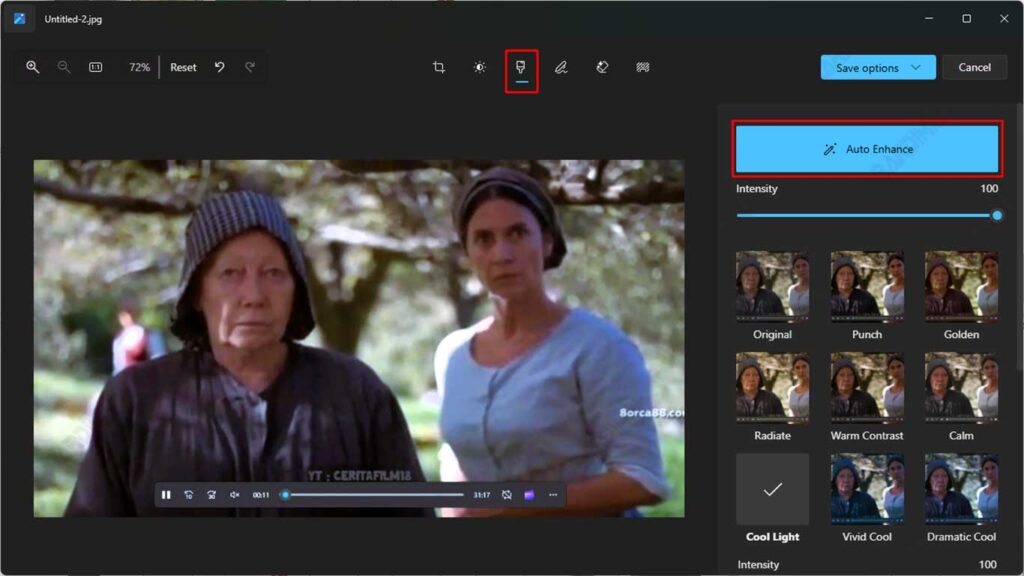
Modo de Utilização:
- Abrir uma foto de retrato/selfie no Fotos
- Clique no botão “Filter” na barra de ferramentas superior.
- Clique no botão “Auto Enhance” no painel direito
- Deslize o controle deslizante “Intensity” para definir as alterações
Recurso 3: Redimensionar imagem – Redimensionar imagens com precisão de pixel perfeita
O recurso Redimensionar imagem no Windows 11 Photos permite que os usuários redimensionem imagens com rapidez e precisão. Você pode especificar uma nova resolução conforme necessário, manualmente ou selecionando uma predefinição de tamanhos pré-provisionados, como dimensões para email, documentos ou exibições da Web.
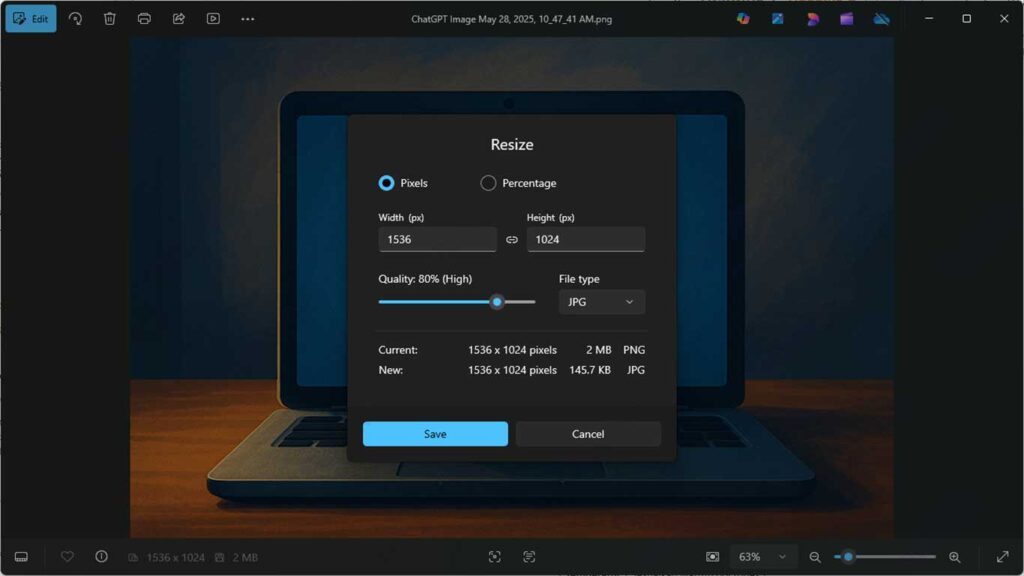
Esta função é especialmente útil quando você precisa enviar imagens por meio de uma plataforma que limita o tamanho dos arquivos ou deseja acelerar o tempo de carregamento do site com imagens mais leves. O processo é muito intuitivo; Basta abrir a imagem, clicar no ícone de três pontos e selecionar a opção “Resize”. Você pode visualizar instantaneamente o novo tamanho e salvá-lo sem perder qualidade significativa.
- Redes Sociais (Instagram 1080×1080)
- Documento (A4 2480×3508)
- Papel de parede (4K 3840×2160)
Recurso 4: Digitalização de texto (OCR) em fotos do Windows 11 – Extraia texto da imagem com um clique
O aplicativo Fotos no Windows 11 possui um recurso de OCR que permite aos usuários extrair texto de imagens. Esse recurso permite que você selecione o texto de uma imagem como se estivesse selecionando-o em um campo de texto.
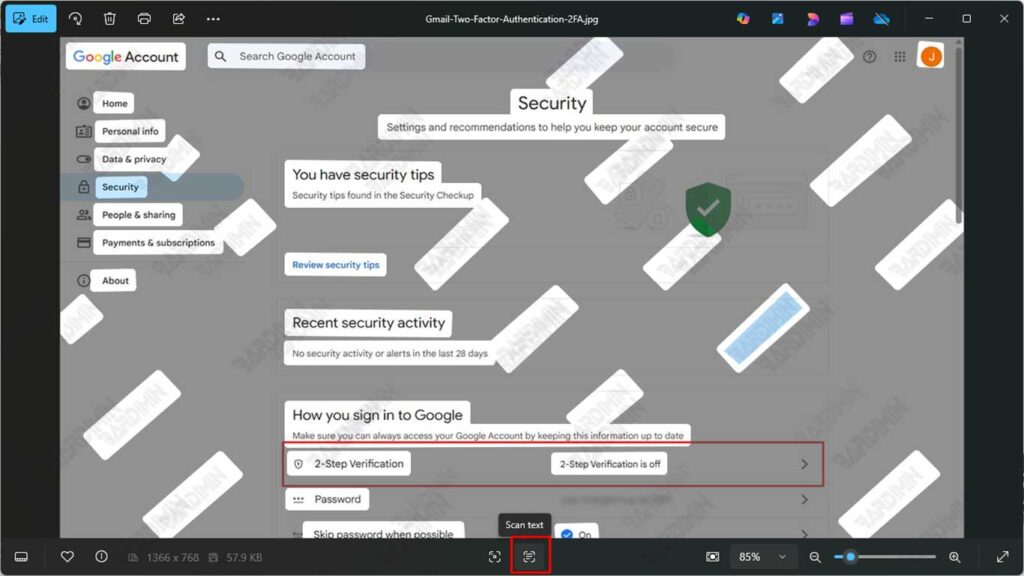
Modo de Utilização:
- Abra a imagem para a qual deseja digitalizar o texto.
- Clique em Scan text. Este ícone pode aparecer na parte inferior da tela.
- Marque o texto que deseja copiar. Você pode arrastar o mouse para selecionar o texto.
- Copie o texto para qualquer documento.

